

普段はVimをエディタとして使っていますが、 どうしてもエディタ以外の所で書き込みをしなくてはいけなかったり、 アプリケーションを動かすときにマウスか、最低でもカーソルキーを使わないと いけないことがあります。
Vimでhjklで移動できたりその他もろもろの部分に慣れているとどうしても
他の物が面倒になってしまうので、なんとかVimライクに使えるようにしたいものです。
今回は、簡単にVimを呼び出したりVimライクにできるFirefoxとThunderbirdでの方法です。 Vimのエディタ以外は、Macとかでも共通のお話です。
FirefoxからのVimの呼び出し
Firefoxには
It’s All Text!
と言うアドオンがあり、
これに好きなエディタを設定することで、テキストエリアの入力を好きなエディタで行う事が出来ます。
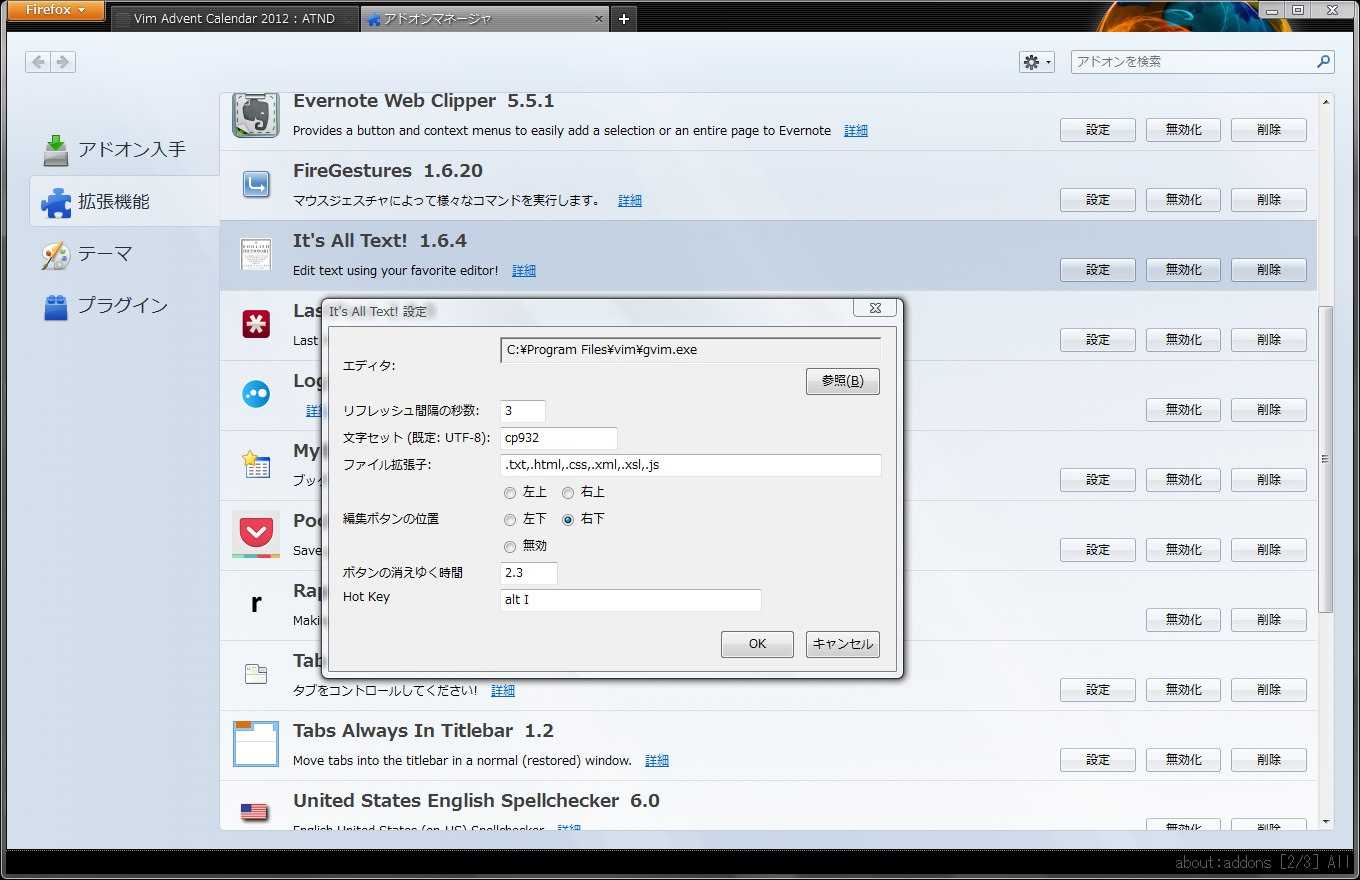
この様に、gvimを指定しておきます。、
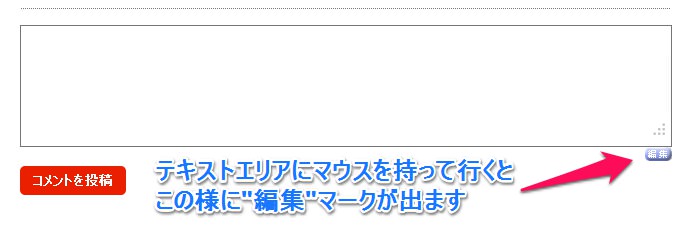
すると、テキストエリアにマウスを持って行くと右下に編集というマークが出るのでそれをクリックします。
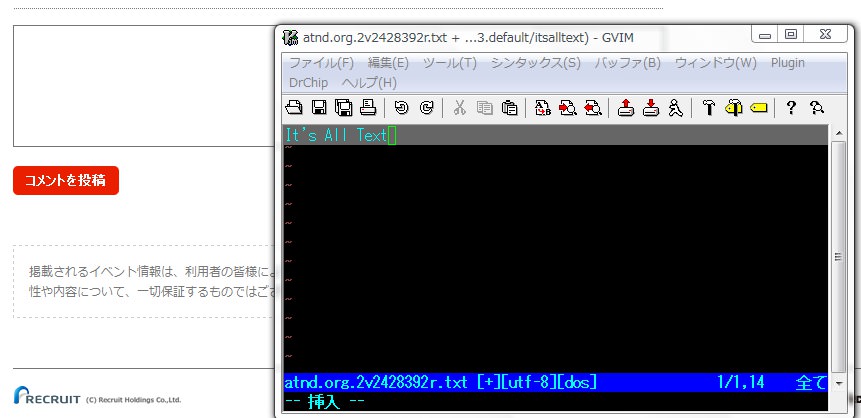
gvimが立ち上がるので、適当に入力して、:wqなどで、保存して閉じるをします。
そうするとgvimで入力した文字が
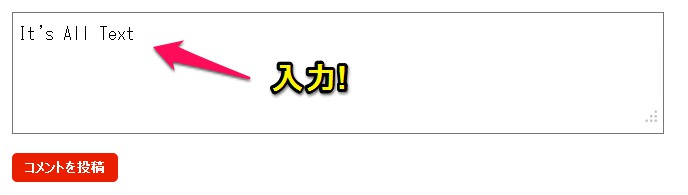
この様に入力されます。
このアドオンでは、まず、テキストエリアの内容を元に一時ファイルを作り、それが書き換えれる度に テキストエリアを更新する、と言う手順をとっているようです。
従って、上記の状態で再び編集を押せば、It's All Textが既に書かれたファイルが開かれますし、
:wで保存する度にテキストエリアも更新されます。
gvimを立ち上げた状態でテキストエリアを直接編集することもできますが、その変更はgvim側には反映されず、 その後、gvimで保存を行うとそちらで上書きされます。
普通にエディタを立ち上げているわけなので、編集途中で他のファイルへバックアップとして書きだす事も可能です。
特に、webインターフェイスを使ったブログなどを書いてる人は便利だと思います。
FirefoxでVimperator
VimperatorはFirefoxでの動きをvimライクにしてくれるアドオンです。 これにはVimperator Advent Calendar 2012も開催されているので詳細は省きますが、 簡単に
- Vim同様Normalモード等、モードがある。
- Vimと同じ文法でmapping等が出来る。(同じように
_vimperatorrc(Windowsでのデフォルト)というファイルを作り設定を行う。 - Normalモードでは
h、j、k、l、C-d、C-u、C-f、C-bなどでページを移動できる。勿論ggやGでtopに行ったり一番下に行ったりも出来る。 - TextエリアをクリックすればInsertモードになるが、
giとしてもページにテキストエリアがあればInsertモードに入り、いずれかのテキストエリアにフォーカスする。(iはデフォルトではignore keyとして、直後の一回だけのキー入力をVimperatorを無視したものとして入力出来るようにする。) EscもしくはC-[でNormalモードに帰る。:でCommandモードに入り、取り敢えず困ったらhelp:open urlとすればurlが開けますし、:open keywordとすればkeywordを引数に設定された検索エンジンで検索結果を出す。- また、
keywordを入力していく段階で補間でき、その候補も閲覧履歴、検索履歴、ブックマーク、検索エンジンのサジェスト、等を設定できる。
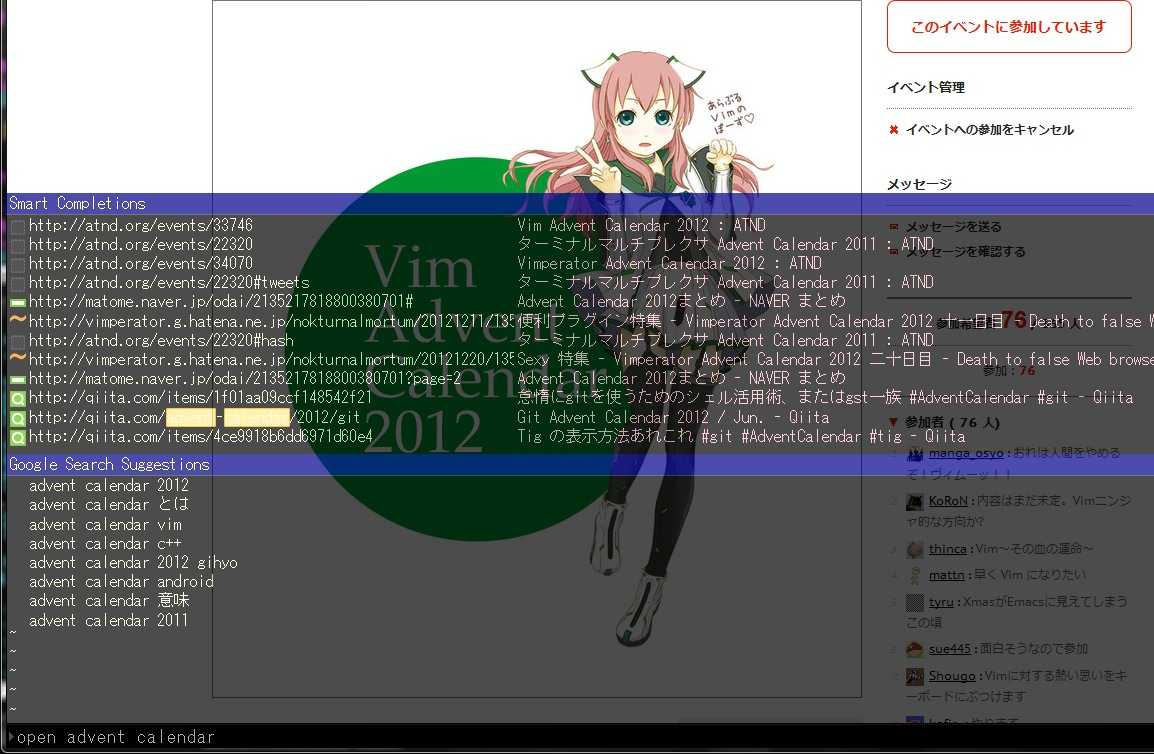
他にもhint機能やcaretモード等、vim同様夢が広がります。
また、上であった外部エディタを、Vimperatorから設定することも出来て、
set editor="C:/Program\\\ Files/vim/gvim.exe -f"
"set editor="gvim.exe -f--remove-tab-silent"
としておくと(pathは適当に変えて下さい)c-iでgvimが立ち上がります。
また、環境設定からvimディレクトリにpathを通しておけば2番目の様に
いきなりgvim.exeを書いてもOKです。
ヘルプにもforkさせないよう、-fオプションを使えと書いてあるのでつけておきます。
--remote-tab-silentを指定しておけば、既にgvimが立ち上がってる場合には
新しいタブとして開きます。
ThunderbirdでVimの呼び出し
ThunderbirdからもExternal Editor
というアドオンを使うとメールの編集にVimを使うことが出来ます。
FirefoxのIt’s All Textと同様、設定項目にgvimを入れますが、-fオプションを
加えて置いて下さい。
これで、作成画面でツールから外部エディタで編集を選ぶかC-eで
gvimがたちががります。
ThunderbirdでMuttator
Muttatorは、vimperatorの Thunderbird用として開発されたものですが、何度かチャレンジして どうしても使い切れなかったので未だにまともにつかったことがありません…